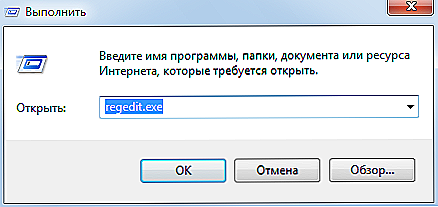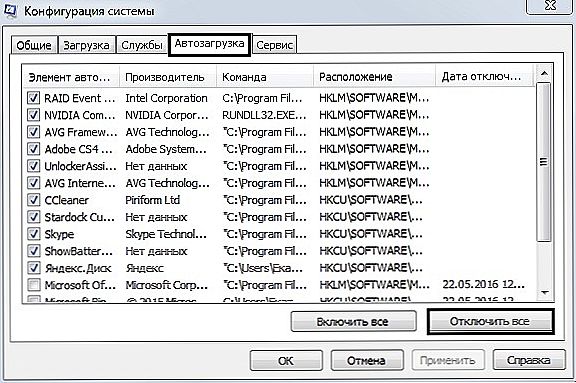Поряд з "1606", користувачів, що використовують програму Автокад, тероризує і помилка 1406, вона ж і 1402. Але вирішити цю проблему набагато простіше, ніж її більш "старого родича", адже по суті вся причина помилки вказується в супровідному тексті цієї самої помилки . У більшості випадків, текст носить наступний характер: "Не вдалося відкрити ключ: <>. Перевірте наявність достатніх прав доступу до цього ключа або зв'яжіться з системним інженером" (Could not write value: <>. Verify if you have sufficient access to this key , or contact the system personal)

Виправлення ключа реєстру
Для цього буде потрібно провести такі нехитрі і нескладні маніпуляції з ключем реєстру:
- Відкрийте меню "Пуск" і натисніть "Виконати" або просто натисніть комбінацію "WIN + R".
- У вікні, введіть команду "regedit".
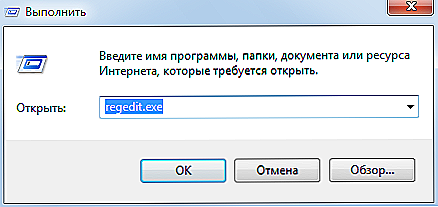
Запуск редактор реєстру regedit.exe
- Далі, дотримуючись тексту помилки, в редакторі реєстру відкрийте вказаний шлях, в більшості випадків це стосується гілки "HKEY_LOCAL_MACHINE".
- Кліком правої кнопці мишки викличте меню папки шуканого ключа і виберіть рядок "Дозволи".
- Натисніть на кнопку "Додати" і у вікні "Вибір користувачів, комп'ютерів або груп" задайте ім'я облікового запису, з якої ви проводите установку програми.

Дозволи для групи "HKEY_LOCAL_MACHINE"
- Встановіть "пташку" в рядку "Повний доступ" і перейдіть в розділ "Додатково".
- Далі, зупиніть свій вибір на "Замінити дозволу для всіх дочірніх об'єктів" і в завершенні натисніть "Застосувати" і слідом "ОК".
Вплив сторонніх програм
Найчастіше, коли виникає помилка 1406 при установці Autocad, причиною може бути і втручання стороннього програмного забезпечення в можливість зміни реєстру.
І в більшості випадків цими програмами є встановлені антивіруси.
Для того щоб перевірити, чи дійсно причина криється саме в цьому, слід спробувати відтворити такі дії:
- Залежно від версії операційної системи, відкрийте розділ "Автозавантаження". Зробити це можна, скориставшись виконанням команди "msconfig" або відкривши "Диспетчер завдань" (для Win 10).
- Натисніть на кнопку "Вимкнути всі" і далі на "Застосувати" і "ОК".
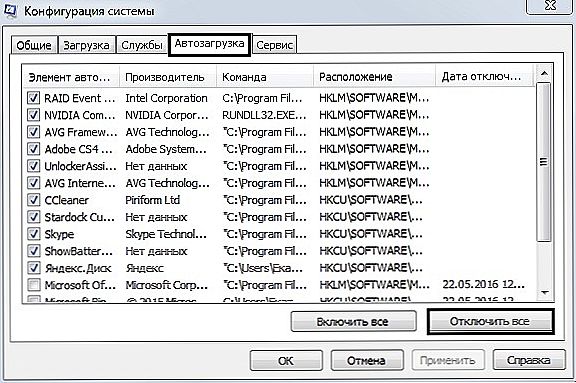
- Після натискання з'явиться повідомлення з пропозицією перезавантажити комп'ютер.
- Погодьтеся на перезавантаження і після закінчення оной спробуйте знову провести інсталяцію AutoCAD.
Для операційних систем "Windows 7 / Vista" для того щоб скористатися "чистої" завантаженням, відкрийте вкладку "Загальні" (General) і приберіть галочку з пункту "Завантажувати елементи автозавантаження" (Load system services), виберіть "Вибірковою запуск" (Load startup items).На вкладці "Служби" відключіть всі працюючі, за винятком служб Microsoft.
З великою часткою ймовірності виявиться, що саме антивірус блокував саму можливість внесення змін до реєстру.
Наприклад, в антивірусі "Doctor Web" (в залежності від версії продукту) є розділ «Самозахист», який регулює захист файлів і папок, гілок реєстру і запущених процесів, і за замовчуванням даний функціонал включений. Просто вимкніть такий компонент, як самозахист, і спробуйте повторно скористатися установкою програми.
Це ж відноситься і до деяких антивірусних продуктів компанії "Лабораторія Касперського".
Перевірка коректності роботи системних файлів
Даний варіант призначений багато в чому для підстраховки і додаткової перевірки коректності роботи системи, що ніколи не буває зайвим.
Для здійснення перевірки запустіть командний рядок від імені адміністратора і введіть команду "sfc / scannow".

По завершенні процесу перевірки у відповідь надійде повідомлення або про виявлення помилок і їх успішному усунення, або про те, що цілісність ресурсів операційної системи не порушена.
Отже, як видно з усього вищеописаного, причину виникнення помилки 1406 знайти нескладно, і відповідно усунути її також не складе особливих труднощів.
Головне - правильно визначити програму або компонент програми, який заважає здійсненню установки "AutoCAD".